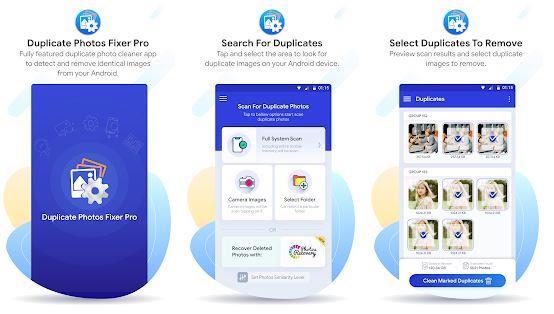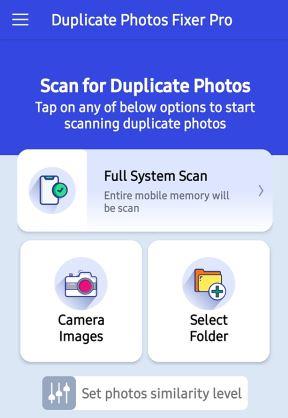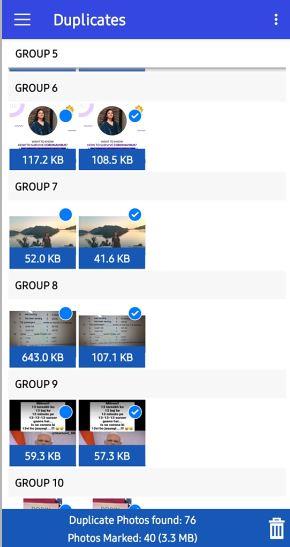Дублиращите се снимки се превърнаха в нов проблем на устройствата с Android, където телефоните ни са силно заредени с изображения. Този скорошен феномен на дъждовни изображения се е увеличил, защото хората споделят много снимки чрез Facebook и WhatsApp. Освен това всички смартфони имат висококачествени камери, достигащи 48MP, което прави фотограф от всеки. Да предположим, че сте натоварени с много изображения, които заемат вашето място за съхранение . В този случай можете да изтриете дублиращи се снимки в Android, като използвате инструмент за намиране на дублирани снимки като Duplicate Photos Fixer Pro.
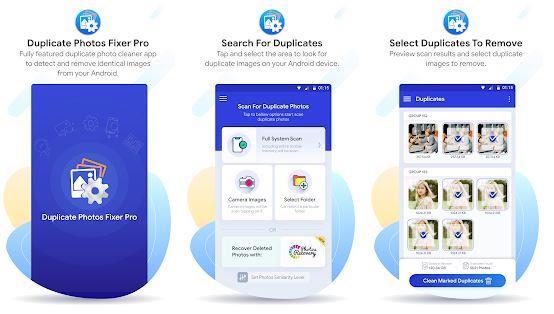
Идентифицирането на дублиращи се снимки и ръчното им премахване не е изпълнима задача. Има много причини, поради които това се обезкуражава.
- Консумира значително време и усилия.
- Не е възможно да се намери всяко изображение, тъй като те могат да бъдат дълбоко в кошери на папки.
- Докато приключите със сканирането на всяка папка, ще има допълнения към предишните папки.
- Невъзможно е да си спомните всички изображения, които сте гледали на вашия смартфон. Следователно вие сте длъжни да правите грешки.
Ръчното сканиране не е решението за изтриване на дублиращи се снимки в смартфони с Android, но какво може да се направи, за да се премахнат дублиращи се и повтарящи се изображения?
Отговорът на този въпрос е използването на софтуер за намиране на дублирани снимки като Duplicate Photos Fixer Pro, който може автоматично да сканира компютъра ви в даден момент от време и да идентифицира всички дубликати и да ги подравни в групи. Изображенията са автоматично маркирани, но изискват намесата на потребителя, за да изтрият избраните изображения. Ето как може да се направи.
Стъпки за това как да изтриете дублиращи се снимки в Android от конкретна папка
Duplicate Photos Fixer Pro за Android е лесен за използване софтуер с интуитивен интерфейс. Не изисква официално обучение или сесии, за да може някой да изтрие дублиращи се снимки от своя смартфон . Ето стъпките, обясняващи как да извършите това:
Стъпка 1: Изтеглете и инсталирайте приложението от Google Play Store или от връзката, предоставена по-долу:

Стъпка 2: След като бъде инсталиран, докоснете прекия път, за да го отворите.
Стъпка 3: Докоснете опцията Избор на папка на първия екран на приложението.
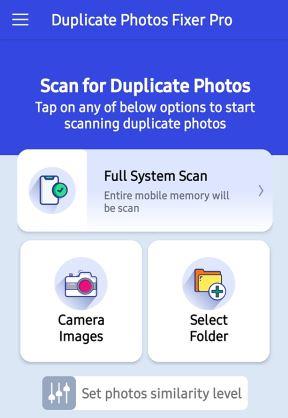
Стъпка 4: След това докоснете бутона Сканиране за дубликати и отидете до вградения файлов изследовател и намерете папката, която искате да сканирате.
Стъпка 5: Докоснете тази папка и след това докоснете Избор на папка в долната част на екрана.
Стъпка 6: Процесът на идентификация на дублирана снимка ще започне. Изчакайте известно време, докато намерите списък със снимки, подредени по групи. Всяка група показва всички дубликати на конкретно изображение.
Стъпка 7: Щракнете върху символа Кошче в долната част на екрана, за да изтриете дубликатите.
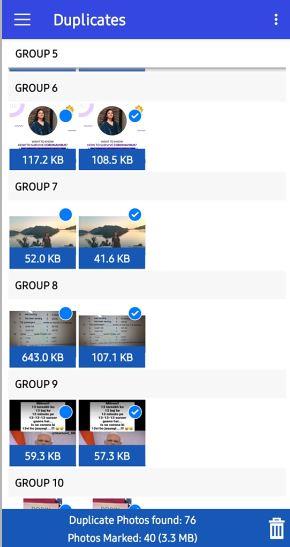
Това ще изтрие всички дублиращи се снимки на Android с помощта на приложение за намиране на дублирани снимки като Duplicate Photos Fixer Pro. Можете да изберете целия си телефон или просто да изберете конкретна папка и да се отървете от идентични и подобни изображения. Знаете ли, че можете също да се отървете от дублиращи се контакти в Android ?
Последната дума за това как да изтриете дублиращи се снимки в Android от конкретна папка?
Горният метод ще ви помогне да изтриете с лекота дублиращи се снимки в устройства с Android. Процесът е бърз и удобен и незабавно освобождава място за съхранение ; както споменах по-рано, ръчната опция е извън разглеждане. Възможно е да се изпълни тази огромна задача само чрез приложение за намиране на дублирани снимки като Duplicate Photos Fixer Pro.
Следвайте ни в социалните медии – Facebook , Twitter и YouTube . За всякакви въпроси или предложения, моля, уведомете ни в секцията за коментари по-долу. Ще се радваме да се свържем с вас с решение. Редовно публикуваме съвети и трикове, заедно с отговори на често срещани проблеми, свързани с технологиите.
Препоръчително четене:
Как да изчистите дубликатите в снимки на Mac по най-добрия възможен начин
Как да почистите фотобиблиотека с дублиран софтуер за почистване на снимки?
7 най-добри приложения за почистване на дублирани снимки за iPhone или iPad 2020